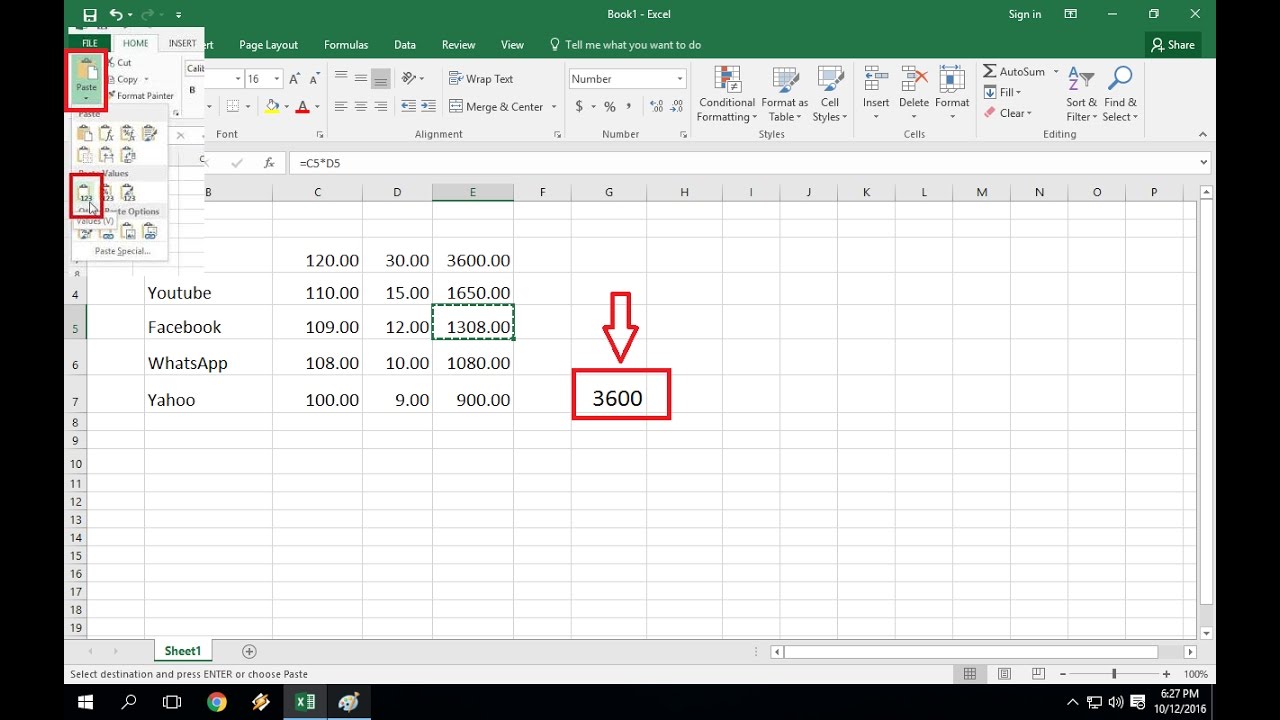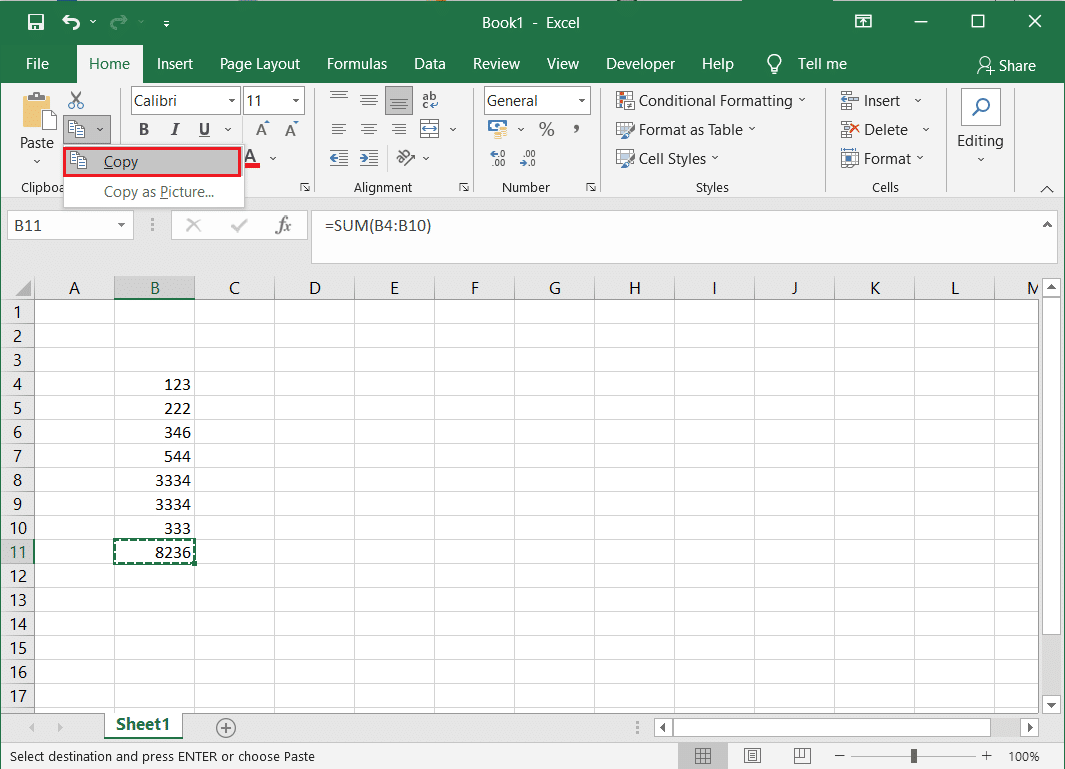Excel, de onmisbare spreadsheet software, biedt talloze mogelijkheden voor data manipulatie. Maar wat als je alleen de waarden wilt kopiëren, zonder de onderliggende formules? Dit artikel duikt in de wereld van data kopiëren zonder formules in Excel, een essentiële vaardigheid voor elke Excel-gebruiker.
Stel je voor: je hebt een complexe spreadsheet met berekeningen, formules en opmaak. Je wilt deze data delen met een collega, maar alleen de resultaten, niet de formules. Hoe pak je dit aan? Het kopiëren van data zonder formules in Excel voorkomt ongewenste wijzigingen en behoudt de integriteit van je originele data.
Het kopiëren van waarden in plaats van formules is cruciaal voor data-uitwisseling, rapportage en presentatie. Het vermijdt fouten die kunnen ontstaan door het per ongeluk aanpassen van formules in het doelbestand. Het zorgt er ook voor dat de data statisch blijft, ongeacht wijzigingen in de bron.
De noodzaak om data zonder formules te kopiëren ontstaat vaak bij het delen van informatie met anderen, het creëren van rapporten of het presenteren van data in een overzichtelijke manier. Het voorkomt verwarring en zorgt voor consistente resultaten.
Door de jaren heen zijn de methoden voor het kopiëren van data zonder formules in Excel geëvolueerd met de software updates. Vandaag bieden verschillende opties, van de klassieke "Plakken speciaal" tot geavanceerdere technieken, gebruikers flexibiliteit en controle over hun data.
Het belang van deze functie is evident. Het stroomlijnt workflows, verbetert de data-integriteit en vereenvoudigt de samenwerking. De grootste uitdaging ligt vaak in het kiezen van de juiste methode voor de specifieke situatie.
Een eenvoudige manier om data zonder formules te kopiëren is via "Plakken speciaal". Selecteer de data, kopieer deze (Ctrl+C of Cmd+C), ga naar de bestemming en kies "Plakken speciaal" (Ctrl+Alt+V of Cmd+Control+V). Selecteer "Waarden" en klik op "OK".
Voordelen: 1. Behoudt data-integriteit. 2. Vereenvoudigt data-uitwisseling. 3. Voorkomt onbedoelde wijzigingen.
Actieplan: 1. Identificeer de te kopiëren data. 2. Kopieer de data. 3. Gebruik "Plakken speciaal" en selecteer "Waarden".
Checklist: 1. Data geselecteerd? 2. Gekopieerd? 3. "Plakken speciaal" gebruikt? 4. "Waarden" geselecteerd?
Stap-voor-stap handleiding: Selecteer data > Kopiëren > Ga naar bestemming > Plakken speciaal > Kies "Waarden" > OK.
Voor- en Nadelen van Kopiëren Zonder Formules
| Voordelen | Nadelen |
|---|---|
| Behoudt data integriteit | Verliest de dynamische link met de originele data |
| Vereenvoudigt data uitwisseling | Formules moeten opnieuw worden ingevoerd indien nodig |
Beste Praktijken: 1. Gebruik "Plakken speciaal". 2. Controleer de gekopieerde data. 3. Gebruik sneltoetsen. 4. Oefen regelmatig. 5. Verken alternatieve methoden zoals "Alleen waarden plakken".
Concrete voorbeelden: 1. Rapportage. 2. Data-analyse. 3. Presentaties. 4. Data-uitwisseling met externe partijen. 5. Archivering.
Uitdagingen en oplossingen: 1. Grote datasets: Gebruik "Plakken speciaal". 2. Complexe formules: Controleer de gekopieerde waarden. 3. Opmaak problemen: Gebruik "Plakken speciaal" met opmaak opties.
FAQ: 1. Wat is "Plakken speciaal"? 2. Hoe kopieer ik alleen waarden? 3. Wat zijn de voordelen? 4. Wat zijn de nadelen? 5. Welke sneltoetsen kan ik gebruiken? 6. Hoe voorkom ik fouten? 7. Wat zijn alternatieve methoden? 8. Kan ik de opmaak behouden?
Tips & Trucs: Gebruik de sneltoets Ctrl+Alt+V (Windows) of Cmd+Control+V (Mac) voor snelle toegang tot "Plakken speciaal".
Conclusie: Het kopiëren van data zonder formules in Excel is een essentiële vaardigheid. Het behoudt data-integriteit, vereenvoudigt de uitwisseling en voorkomt ongewenste wijzigingen. Door "Plakken speciaal" te gebruiken, behoud je de controle over je data en zorg je voor accurate en consistente resultaten. Het beheersen van deze techniek verbetert je efficiëntie in Excel en stelt je in staat om data effectief te beheren en te delen. Oefen met de verschillende methoden en ontdek welke het beste bij jouw workflow past. Het kopiëren zonder formules is een krachtige tool die je Excel-ervaring naar een hoger niveau tilt, waardoor je tijd bespaart en fouten minimaliseert. Investeer in het leren van deze techniek en pluk de vruchten in je dagelijkse werk met Excel. Door de diverse mogelijkheden te verkennen en te oefenen, word je een expert in data manipulatie en optimaliseer je je Excel vaardigheden.
A la maison blanche seizoen 1 een blik op het witte huis
Schimmels in huis herkennen en bestrijden
Ontdek jezelf met wie ben ik kleurplaten


:max_bytes(150000):strip_icc()/ExcelAutoFillOptions-5bda23d046e0fb00262353c0.jpg)